windows查看内存型号命令
更新时间:2024-03-23 09:04:47作者:jiang
在日常使用计算机的过程中,我们经常需要查看计算机的硬件信息,其中内存型号是一个不可忽视的重要参数,通过命令行可以轻松地查看计算机的内存型号,而不必打开机箱进行查看。在Windows系统中,有一些简单的命令可以帮助我们快速获取计算机的内存型号信息,让我们一起来了解一下吧!
方法如下:
1.首先,通过win+r 键打开运行命令行,输入cmd回车即会出现
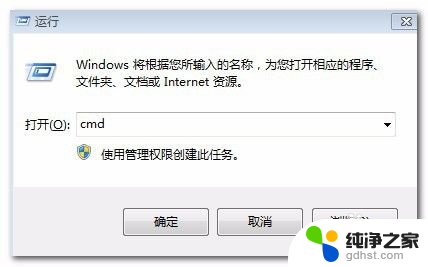
2.然后在命令行界面输入wmic进入命令行系统管理执行脚本界面;
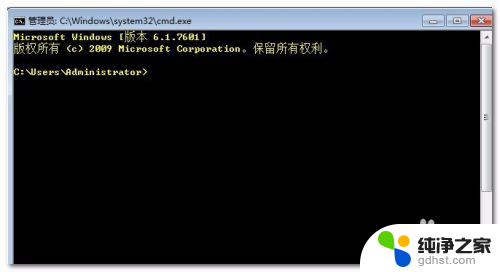

3.输入memorychip 命令来进行查看内存型号

4.由图可以看出,有两条内存。分别为2G的三代内存,PN号也可以看出:
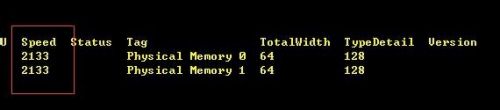
5.然后通过cpu get *可以查看cpu的具体情况(注意空格),拖动滚动条找到numberofcores和numberoflogicalprocessors两列:
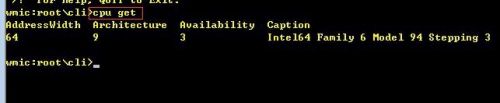

6.由numberofcores可以得知我的机器是cpu为4核,有numberoflogicalprocessors/numberofcores得知为4线程即超线程。
以上是Windows查看内存型号命令的全部内容,如果遇到相同问题的用户,可以参考本文中介绍的步骤进行修复,希望对大家有所帮助。
windows查看内存型号命令相关教程
-
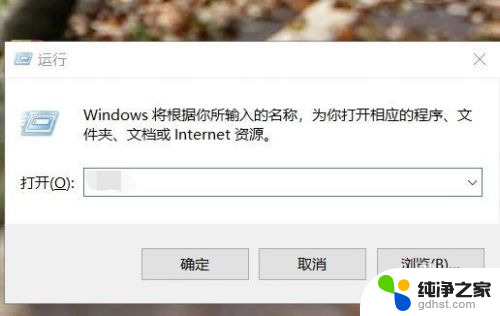 笔记本如何看内存条型号
笔记本如何看内存条型号2024-02-25
-
 在哪里查看笔记本电脑型号
在哪里查看笔记本电脑型号2024-03-02
-
 怎么查看自己显示器型号
怎么查看自己显示器型号2023-12-14
-
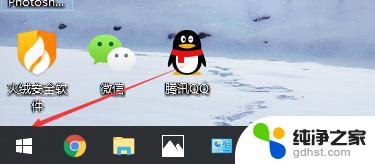 如何查看惠普电脑型号
如何查看惠普电脑型号2024-01-25
电脑教程推荐
- 1 为什么我的微信语音听不到声音
- 2 电脑一直连不上网怎么回事
- 3 怎样把输入法换成搜狗
- 4 移动硬盘无法复制进去文件mac
- 5 cad显示命令栏怎么调出来
- 6 蓝牙连接音箱怎么连?
- 7 电脑如何连蓝牙音箱
- 8 电脑上输入法显示不出来
- 9 微信设置大小字体怎么设置
- 10 wps字母表型封面怎么弄